Xóa bộ nhớ cache âm nhạc của Spotify luôn là một cách tốt nhất để giải phóng không gian trên iOS. Việc xóa bộ nhớ này đều bắt nguồn từ việc khi người dùng nghe danh sách nhạc của họ, ngay cả khi không tải xuống bất kỳ bản nhạc nào, ứng dụng sẽ tích lũy các tệp tạm thời – sau một khoảng thời gian nhất định sẽ chiếm phần lớn dung lượng lưu trữ có sẵn.

May thay, hiện tại Spotify cho iPhone, iPad đã được cập nhật phiên bản mới nhất và người dùng có thể xóa cache, xóa các tệp tạm thời mà không mất các bản tải xuống. Bạn đọc hãy dành vài phút để tìm hiểu xem làm thế nào để thực hiện được điều đó trong hướng dẫn sau đây.
Giới thiệu và Cách xóa bộ nhớ Cache cho Spotify
CHÚ Ý: Bài viết này được thực hiện bởi Xuân Min, thành viên của website cogihay.com – Tiếp theo, bên dưới đây mình sẽ chia sẻ tới bạn đọc những thủ thuật đơn giản và dễ dàng thực hiện nhất để xóa bộ nhớ cache cho ứng dụng nghe nhạc Spotify trên điện thoại iPhone, iPad. Xin mời bạn đọc dành vài phút để theo dõi hết bài viết của mình ở dưới đây.
Bài viết được viết bởi Xuân Min – thành viên website CoGiHay.com
Vài nét về phần mềm nghe nhạc Spotify
Spotify là dịch vụ phát trực tiếp nhạc, video kỹ thuật số & podcast cho phép người dùng truy cập, nghe hàng triệu bài hát và các nội dung khác từ các nghệ sĩ trên khắp thế giới.

Hiện tại, dịch vụ stream nhạc Spotify có số lượng người dùng áp đảo nhất trên toàn cầu. Ở vị trí số 2, Apple Music mới chỉ có 27 triệu người dùng trả phí trong khi Google hay Amazon đều chưa có số liệu đủ lạc quan để công bố. (Đây là thông tin thống kê ứng dụng này vào cuối năm 2017, khi đó nó chưa có mặt tại Việt Nam nha các bạn.)
Spotify cho iOS có hai phiên bản tính phí hoặc trả phí tùy thuộc vào sự lựa chọn của người dùng, và tiện ích này có các chức năng cơ bản như phát nhạc hoàn toàn miễn phí, bên cạnh đó bạn còn có thể nâng cấp tiện ích lên bản Spotify Premium.
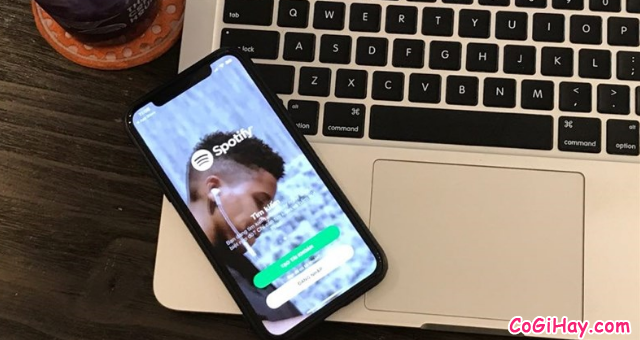
Ngoài ra, Spotify còn khả dụng trên nhiều thiết bị, bao gồm máy tính, điện thoại, máy tính bảng, loa, TV và ô tô, và bạn có thể dễ dàng chuyển từ thiết bị này sang thiết bị khác bằng Spotify Connect.
Một vài tính năng chính của Spotify trên iOS:
▶️ Kho Nhạc và Tìm nhạc:
Tương tự như tất cả các dịch vụ stream và các ứng dụng nghe nhạc thông thường, bạn có thể sử dụng Spotify một cách dễ dàng bằng ô tìm kiếm. Đơn giản chỉ cần gõ tên bài hát, nghệ sĩ, album bạn muốn nghe vào ô tìm kiếm phía trên ứng dụng và click vào kết quả mà bạn muốn.
Bên cạnh đó, nếu bạn muốn nhìn rõ ràng hơn, thì hãy click nút “Show all Results” phía dưới sẽ đưa bạn đến một trang tìm kiếm đầy đủ chi tiết hơn.
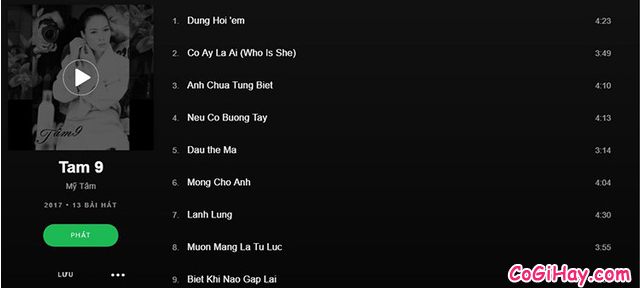
▶️ Cá nhân hóa trải nghiệm bằng Playlist:
Thêm một trải nghiệm dành riêng cho mỗi người dùng đã trở thành tính năng bắt buộc cho các dịch vụ stream hiện nay. Ở vị trí dẫn đầu, Spotify rõ ràng là sẽ không gây thất vọng cho người dùng.
Việc tạo ra “kho Spotify” của riêng bạn rất đơn giản và dễ dàng, bạn chỉ cần thiết lập các danh sách chơi (Playlist). Thực tế, mục Playlist được tách ra khá nổi bật ở phía dưới màn hình. Đây sẽ là vị trí tập trung tất cả các danh sách mà bạn tạo thủ công, các danh sách mà bạn đã “Follow”.
Điểm hấp dẫn nhất về danh sách bạn Follow là chúng sẽ được chính Spotify cập nhật tự động để bạn có thể dễ dàng khám phá các giai điệu mới.
▶️ Tính năng tải về để nghe Offline:
Đây là một tính năng rất hữu ích của Spotify trên iPhone/ iPad, để thực hiện điều này, mọi người chỉ cần bật nút Download có ở ngay dưới danh sách bài hát. Đặc biệt, Spotify cho phép tối đa 3.333 bài hát offline trên mỗi thiết bị, một con số có lẽ là vừa đủ cho những khoảnh khắc offline hiếm gặp.

▶️ Tính năng Cá nhân hóa bằng những gợi ý:
Phần gợi ý bên dưới chỉ là một phần trong “vũ khí” chính của Spotify: gợi ý dựa theo sở thích cá nhân của từng người. Đáng chú ý nhất chính là mục Your Daily Mixes, nơi tập trung 6 playlist được Spotify tự động tạo dựa trên lịch sử nghe nhạc của người dùng.
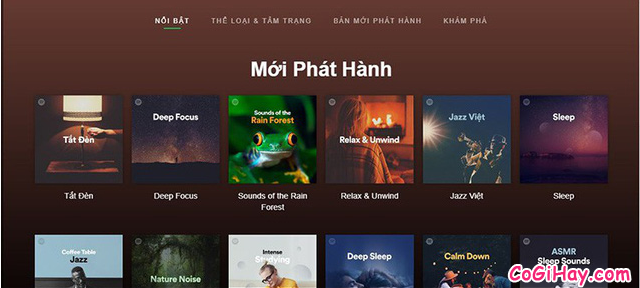
Các Playlist này đều được phân loại theo từng dòng nhạc, từng tâm trạng khác nhau của người dùng, bạn sẽ dễ dàng nhận thấy:
• Daily Mix 1 là V-Pop
• Daily Mix 3 là các bản nhạc Metal hiện đại
• Daily Mix 5 của người viết đang quy tụ các nghệ sĩ Rock/Metal truyền thống.
▶️ Một trải nghiệm nghe nhạc không ngừng nghỉ:
Ở mục màn hình Browse – Tab Discover, bạn có thể khám phá các kho nhạc của Spotify dụa trên bảng xếp hạng các bài hát đình đám của 50 nước trên thế giới, bao gồm những nội dung viral, các thể loại “mood” khác nhau,…
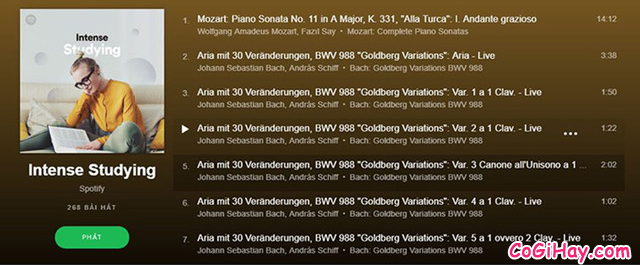
Ngoài ra, Spotify còn cả một kho nội dung Podcast (nội dung ghi âm) và Radio để người nghe thưởng thức. Với Podcast, các nội dung có thể được duyệt theo chủ để (game hoặc tin giải trí chẳng hạn) hoặc gợi ý từ chính các Podcast cũ mà bạn ưa thích.
▶️ Chất lượng nhạc và tốc độ:
Gói Premium sử dụng định dạng Ogg Vorbis ở mức 320 kps. Trải nghiệm của người viết cho thấy phần đông nhạc của dịch vụ này khá “mượt”, không có các lỗi tạp âm do chuyển đổi (convert) từ nguồn kém/lậu. Nhưng các lỗi do chính bản âm gốc gây ra vẫn sẽ tồn tại.
Điểm trừ của Spotify trên PC là không hề hỗ trợ tính năng chơi exclusive (“độc quyền phần cứng” của chip xử lý âm thanh) vốn đã được hỗ trợ trên rất nhiều trình chơi nhạc được các fan audio sử dụng. Có thể nói rằng Spotify đang bỏ qua cuộc đua audiophile, thay vào đó tập trung vào tính tiện dụng cho người dùng.
Và còn rất nhiều tính năng hữu ích khác nữa, bạn hãy download Spotify về iOS để tự trải nghiệm nhé!
Hướng dẫn Xóa bộ nhớ Cache cho Spotify trên iPhone, iPad
Trên iPhone, iPad ứng dụng Spotify sẽ lưu nhạc tải xuống dưới dạng mã hóa trong bộ nhớ của thiết bị. Nếu bạn cần thêm bộ nhớ cho nội dung tải xuống mới, iOS sẽ tự động giải phóng bộ nhớ bằng cách xóa mọi dữ liệu đã lưu trữ không được dùng.
Trường hợp không thể xóa thêm dữ liệu đã lưu nào, bạn cần giải phóng bộ nhớ bằng cách xóa thủ công các bản nhạc đã tải xuống.
Lưu ý: Người dùng Spotify trên iOS hoặc Android còn có thể áp dụng cách Xóa bộ nhớ Cache để xem lượng không gian ứng dụng Spotify chiếm dụng nữa nhé!
Sau đây là 4 bước thực hiện để Xóa dữ liệu bộ nhớ Cache của ứng dụng Spotify trên iPhone, iPad để giải phóng không gian:
Nếu bạn chưa tải cài đặt Spotify cho điện thoại iPhone, iPad thì hãy nhấn tải tiện ích tại đây:
▶️ DOWNLOAD SPOTIFY FOR iPHONE, iPAD.
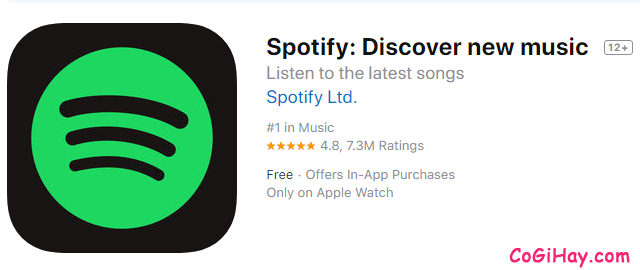
BƯỚC 1: Trên điện thoại iPhone, tablet iPaa, mọi người hãy mở ứng dụng Spotify lên, tiếp đó ở phía trên cùng góc phải màn hình, bạn hãy nhấn vào biểu tượng bánh răng cưa để di chuyển đến phần Cài đặt – Settings của ứng dụng:
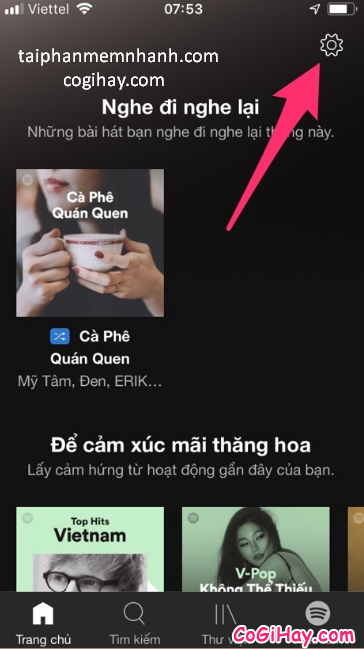
BƯỚC 2: Tại mục cài đặt, người dùng hãy nhấn chọn mục Không gian lưu trữ – Storage:
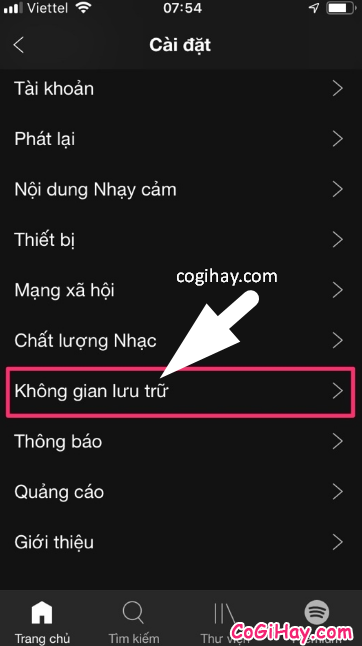
BƯỚC 3: Ở phần Storage, để xóa bộ nhớ cache cho Spotify trên iOS các bạn hãy bấm vào nút “Xóa bộ nhớ cache – Delete cache”:
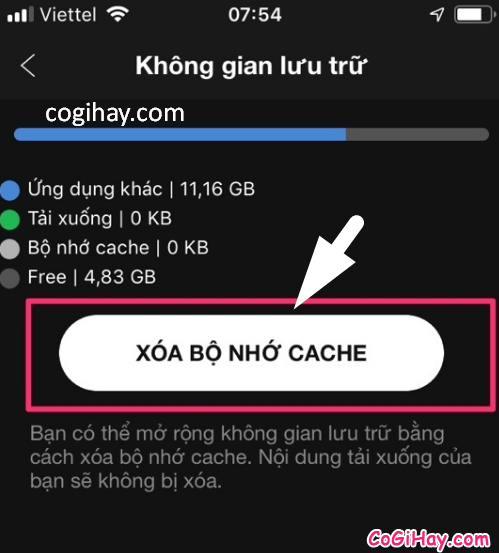
BƯỚC 4: Ở bước này, một cửa sổ nhỏ hiển thị ra hỏi “Xóa bộ nhớ cache?”, mọi người hãy nhấn vào nút “Xóa bộ nhớ cache” thêm một lần để đồng ý xóa toàn bộ nhớ cache tạm đã lưu trữ trên Spotify để làm sạch, giải phóng không gian lưu trữ cho iPhone, iPad.
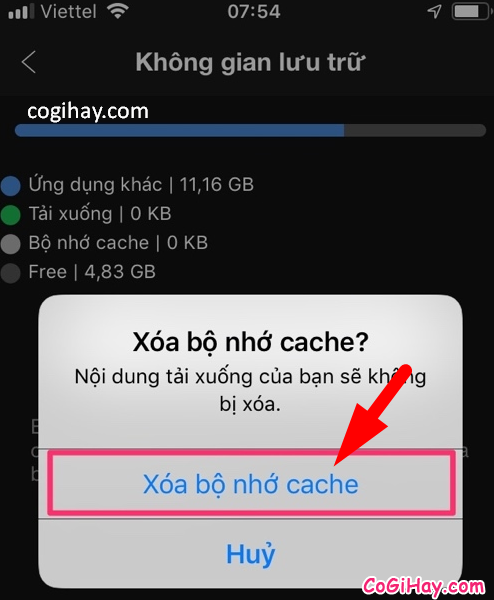
LƯU Ý: Lượng không gian có trên ứng dụng Spotify chiếm dụng nhiều hay ít sẽ tùy thuộc vào rất nhiều yếu tố, bao gồm thói quen sử dụng Spotify của người dùng, chất lượng nhạc bạn chọn, và rất nhiều yếu tố khác nữa.
Vậy là hoàn tất việc xóa cache ứng dụng nghe nhạc Spotify trên điện thoại iPhone, iPad rồi nhé!
LỜI KẾT
Bài viết trên đây mình đã chia sẻ tới bạn đọc những thông tin về ứng dụng nghe nhạc Spotify, đồng thời chỉ dẫn các bạn thực hiện từng bước đơn giản và dễ dàng nhất để giải phóng không gian lưu trữ bằng cách “Xóa cache Spotify trên iPhone, iPad”. Cảm ơn các bạn đã dành thời gian để tham khảo hết bài viết này. Mình hy vọng bài viết sẽ hữu ích cho những ai chưa biết xóa bộ nhớ cache spotify.
Nếu bạn đọc thấy bài viết hay và hữu ích thì đừng quên ấn nút LIKE & SHARE bài viết để nhiều người khác cùng biết đến nha!
CÓ GÌ HAY – Chúc các bạn thực hiện thành công!





